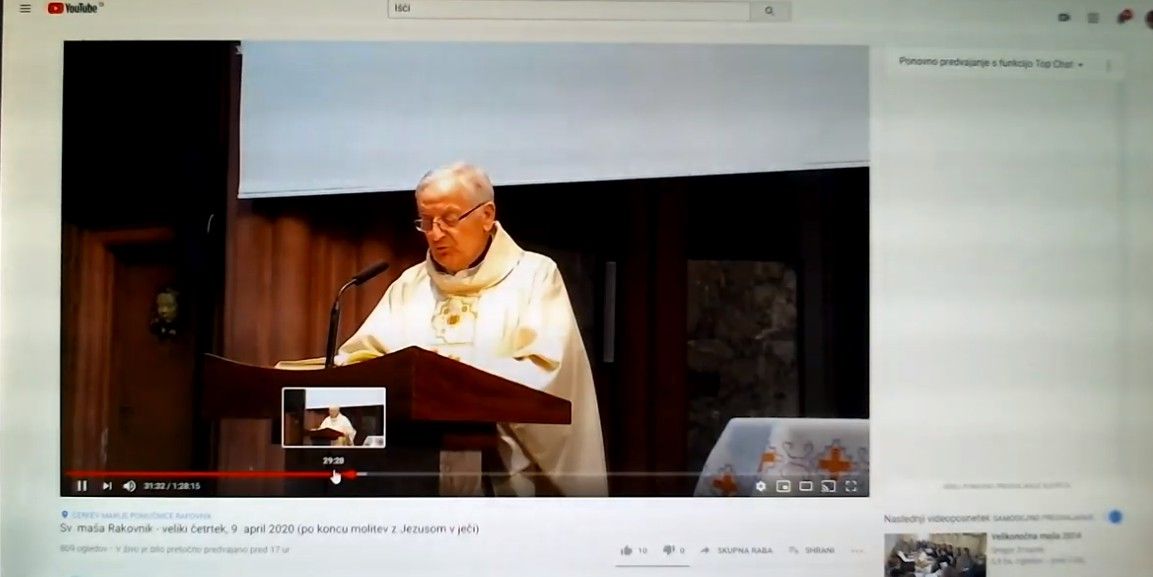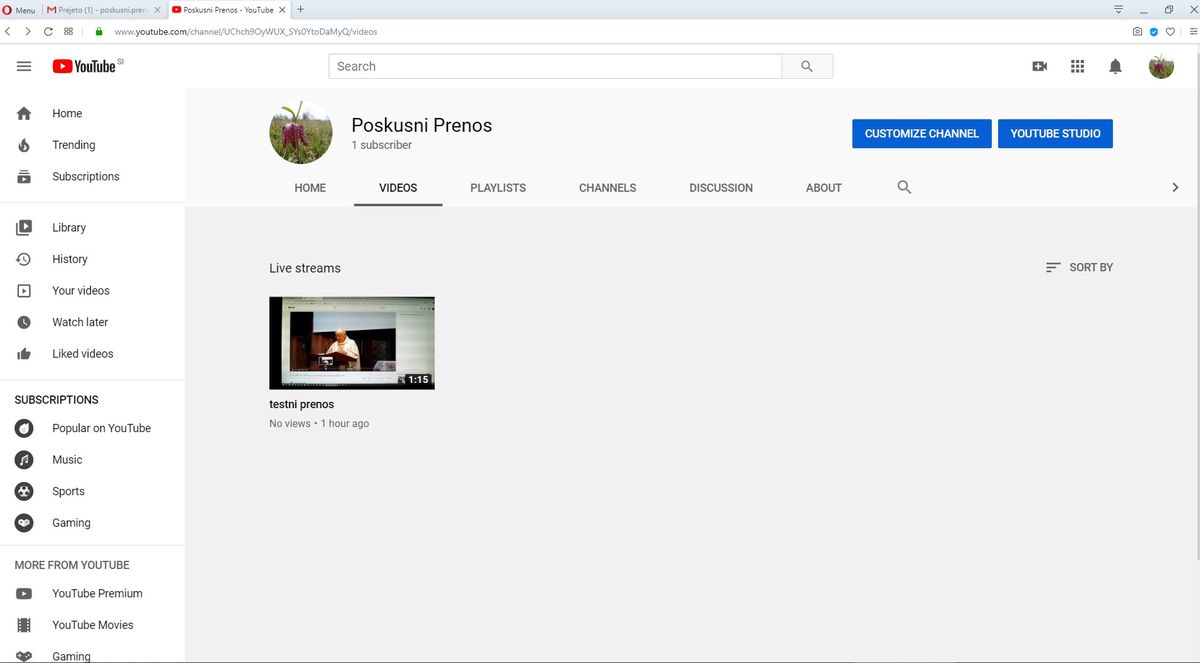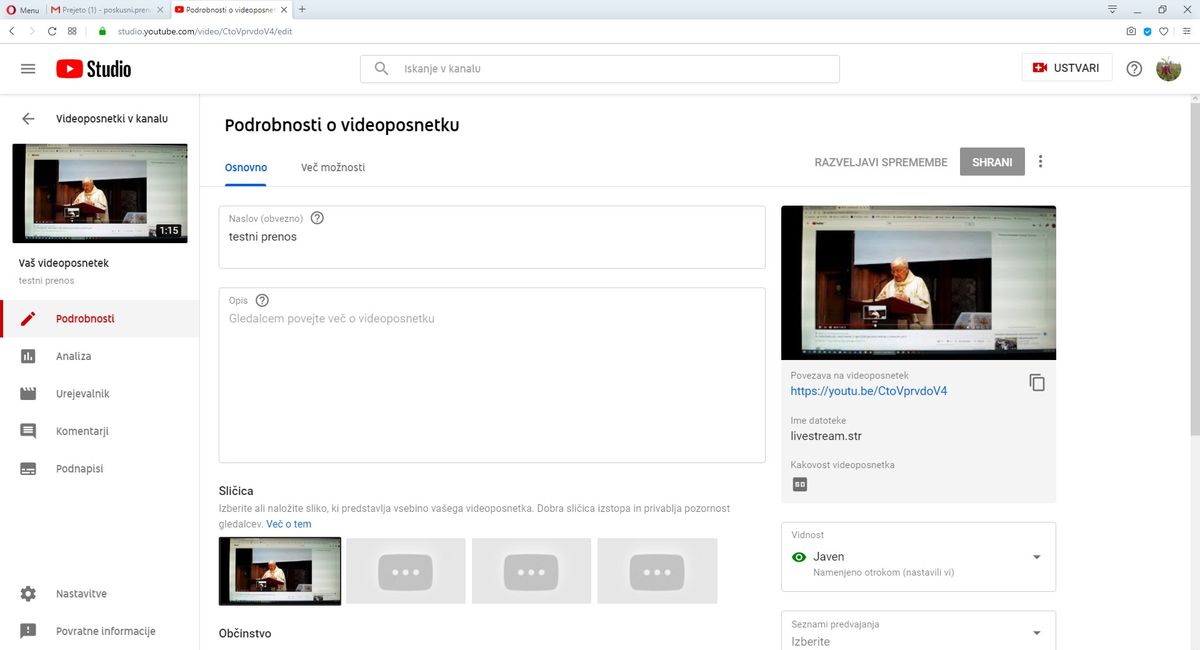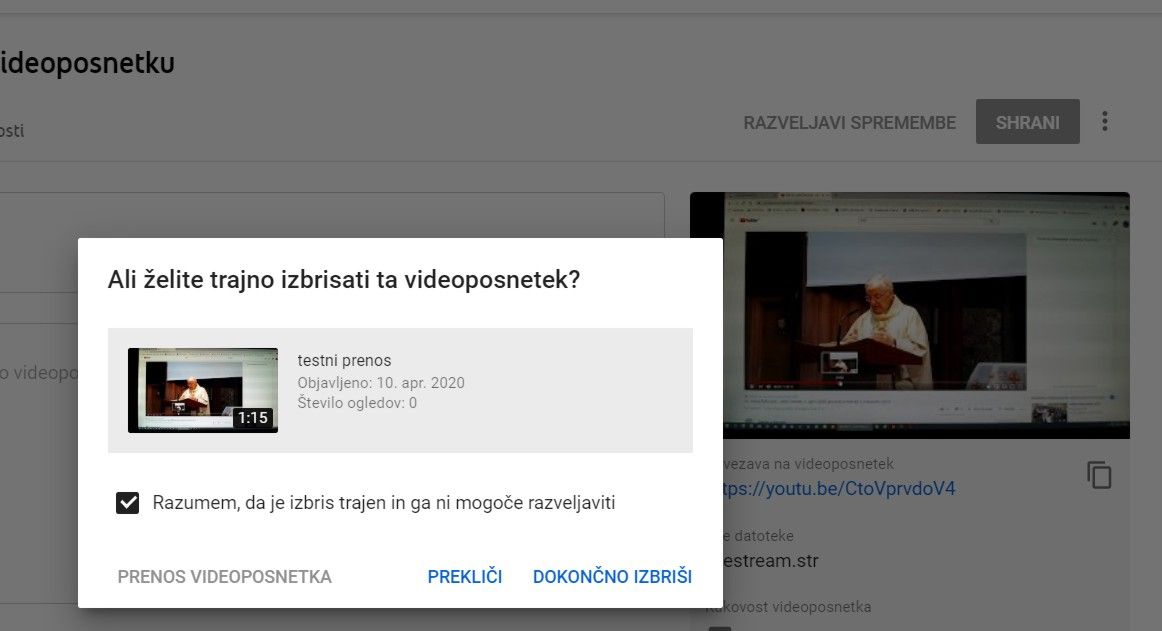




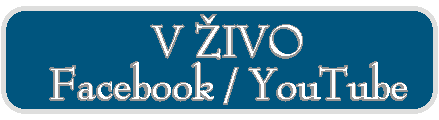
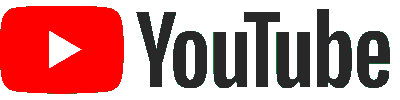 snemanje
v ŽIVO
snemanje
v ŽIVO
Predhodno moramo seveda imeti svoj YouTube kanal, kako ga ustvariti smo
si že pogledali v zavihku YOUTUBE. Obenem pa mora biti tudi izpolnjen pogoj
- od trenutka ko ustvarimo nov kanal, do pričetka predvajanja v živo mora
preteči 24 ur.
1. KORAK
Odpremo naš YouTube profil
2. KORAK
in se pomaknemo na ikono zgoraj desno: Ustvarjanje videoposnetka ali objave
3. KORAK
predvajajte v živo
4. KORAK
vpišemo ime posnetka / ali je objava Javna / ter če je vsebina namenjena tudi otrokom
Lahko pa objavimo tudi za pozneje
5. KORAK
pod Studio izberemo Spletna kamera
6. KORAK
in že se prikaže okno - Nasmeh za "uvodno" slišico
7. KORAK
prikaže se nam Predogled
8. KORAK
in s pritiskom na PRETOČNO PREDVAJAJTE V ŽIVO ... se začenja
9. KORAK
med snemanjem v živo je slika na našem računalniku zrcalna
ogled na poljubnem YouTube računalniku ...
10. KORAK
spodaj pa je gumb za KONČAJ
"naš prenos v živo"
11. KORAK
in pritisnemo KONČAJ PREDVAJANJE V ŽIVO
še vprašanje, če si to želimo
12. KORAK
in predvajanje je končano
posnetek lahko še uredimo
še neuspel poskus na tablici
na koncu si lahko posnetek ogledamo
in po želji tudi zbrišemo